Facetime 上的「f」是什麼意思以及為什麼以及如何使用它
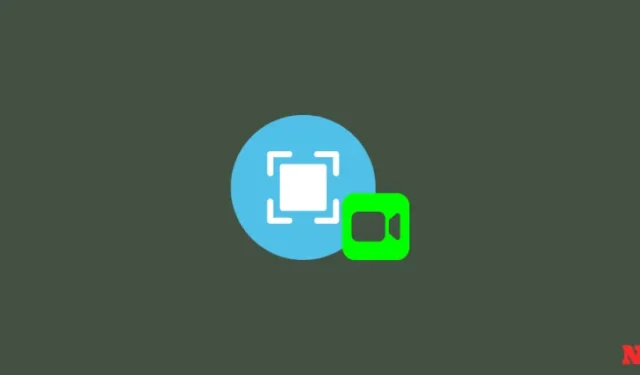
隨著 iPhone 最近的更新,許多目光敏銳的用戶注意到 FaceTime 通話中包含了一個新的「f」圖示。如果您也對這個新圖示以及在 FaceTime 通話期間使用它的原因和方式感到好奇,那麼我們為您準備了完美的貼文。 FaceTime 中的新「f」圖示指的是焦距,可用於為影片預覽添加景深或背景模糊。當您想在 FaceTime 通話期間保護隱私時,這會派上用場。以下是您需要了解的有關此新功能以及如何在 iPhone 上使用它的全部資訊。 讓我們開始吧!
FaceTime 通話中的「f」圖示是什麼?為什麼要使用它?
「f」圖示指的是 iPhone 相機使用的焦距。焦距又決定景深,即在相機應用程式中使用肖像模式時應用於視訊預覽的背景模糊。因此,簡單來說,「f」圖示可讓您在影片預覽中應用和控制背景模糊。
使用「f」圖示對影片預覽應用程式背景模糊可以隱藏房間中可能不希望被窺探的個人物品,從而增強隱私性。此外,它還可以透過模糊您的背景來幫助來電者更輕鬆地將注意力集中在您身上。當您嘗試接聽背景混亂的電話時,這可能會有所幫助,因為這可能會分散您的注意力。因此,如果您希望增加隱私、隱藏背景並幫助其他人輕鬆關注您,那麼您應該使用「f」圖示來更改焦距並將背景模糊應用到影片預覽中。
如何在 FaceTime 通話中使用「f」或焦距
以下是如何在 iPhone 上的 FaceTime 通話中使用「f」圖示。請遵循以下任一指南來幫助您完成流程。
簡短指南
- 進行 FaceTime 通話 >點選右下角的影片預覽 > f 圖示。
動圖指南
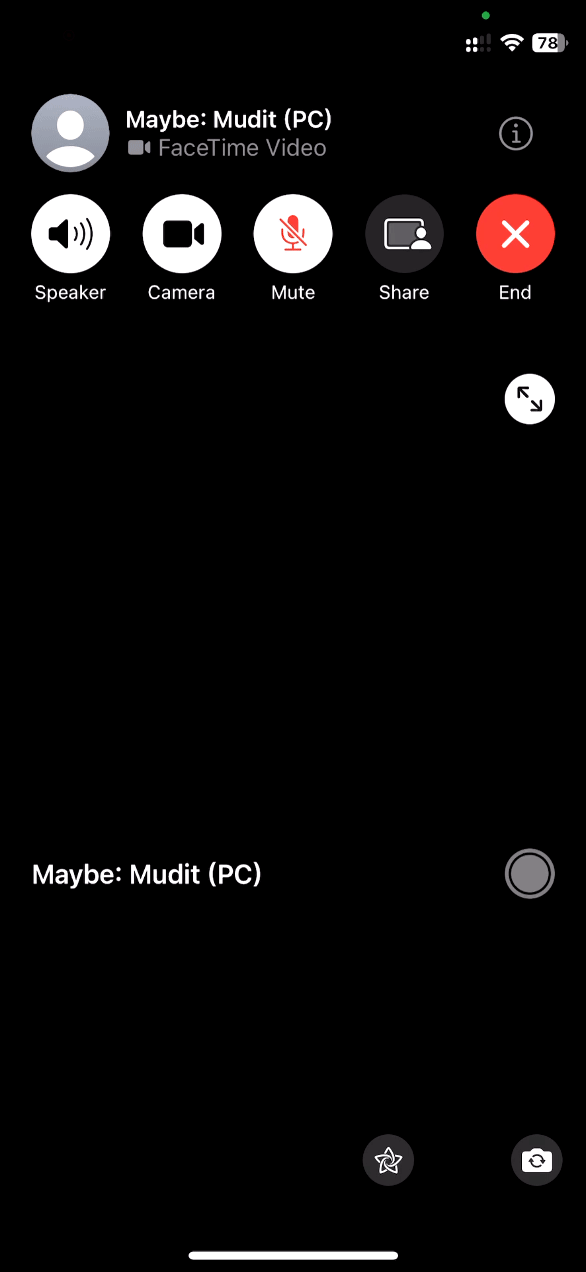
逐步指南
以下的逐步指南將幫助您輕鬆使用 FaceTime 通話中的「f」圖示。請按照以下步驟操作以幫助您完成流程。
- 開啟 FaceTime 並發起與相關使用者的通話。您也可以點選新 FaceTime 圖示來呼叫新朋友。
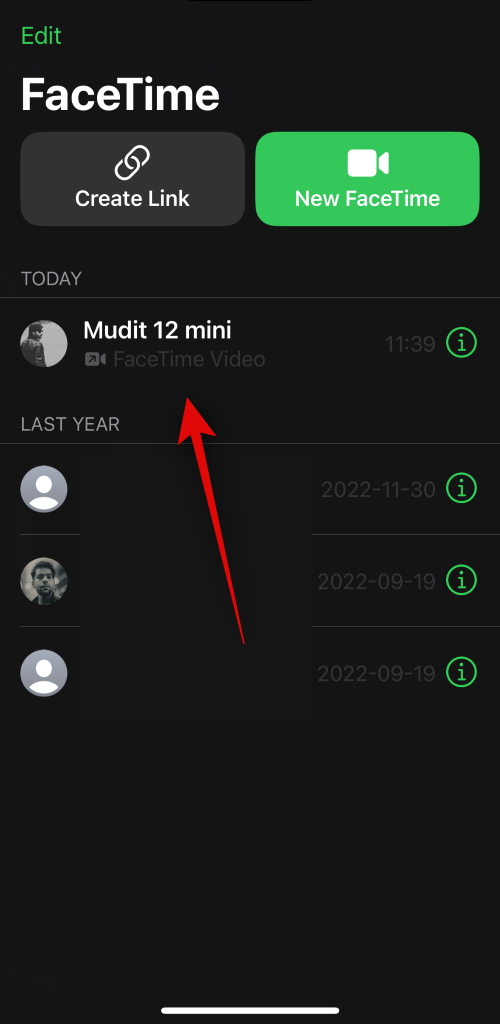
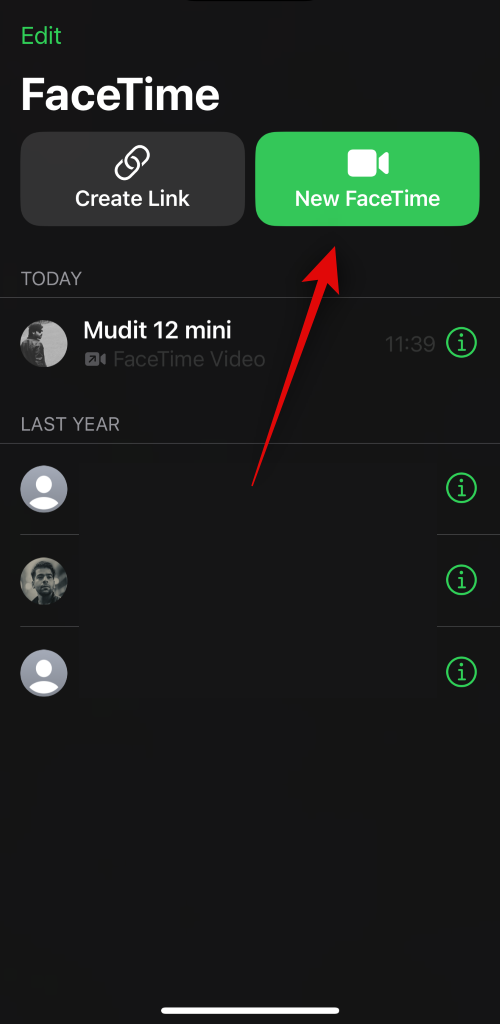
- 現在,在頂部收件人旁邊輸入他們的姓名,並在用戶出現在您的聯絡人建議中後選擇該用戶。
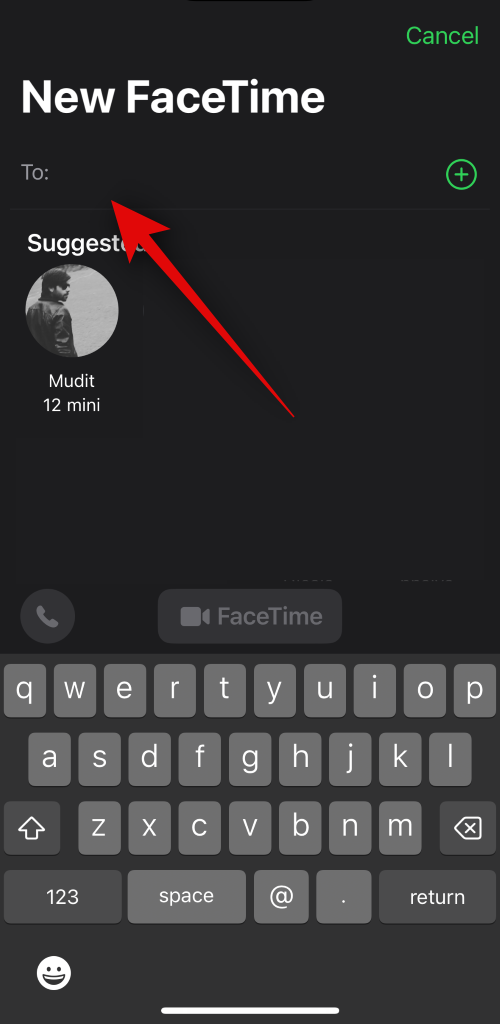
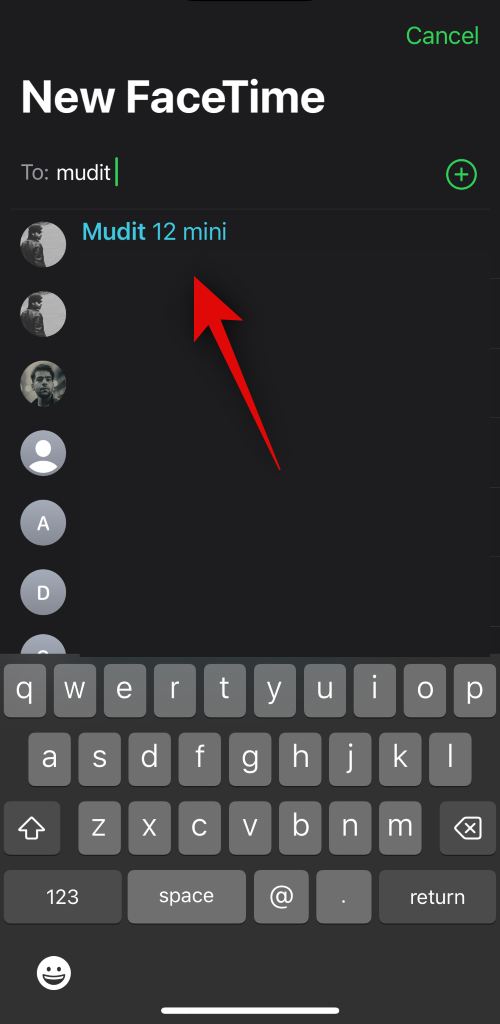
- 用戶現在將被加入 FaceTime 通話中。點選底部的FaceTime即可發起通話。現在將發起呼叫。收件者接聽電話後,點選螢幕右下角的影片預覽。
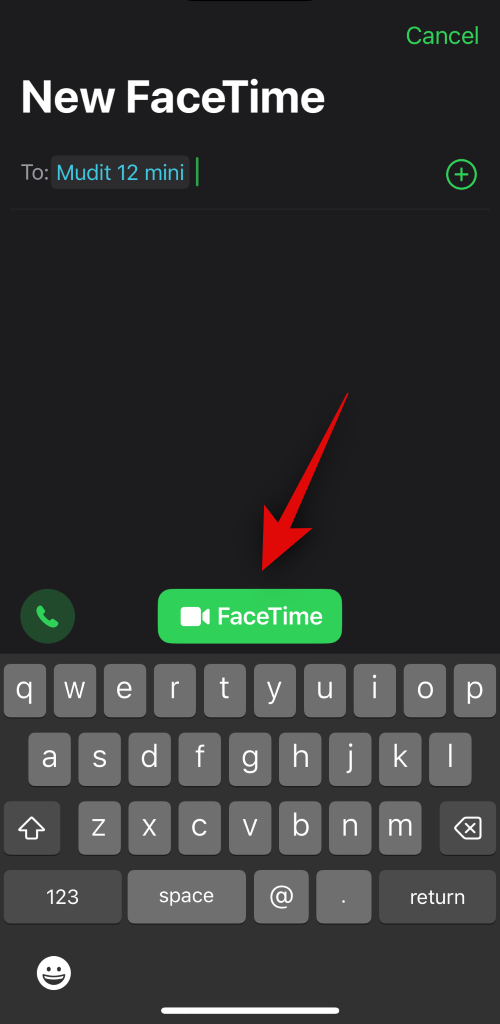
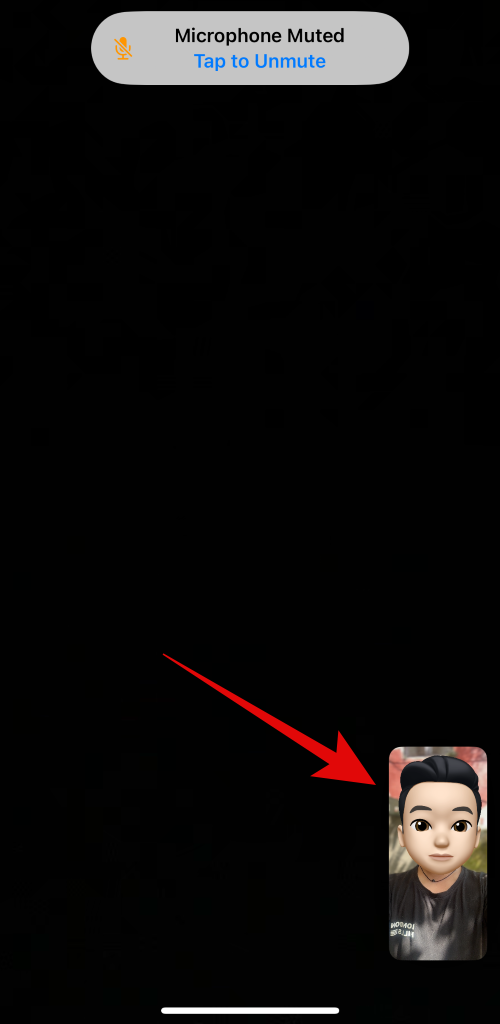
- 現在點選螢幕左上角的 f 圖示。如您所見,背景現在將變得模糊。
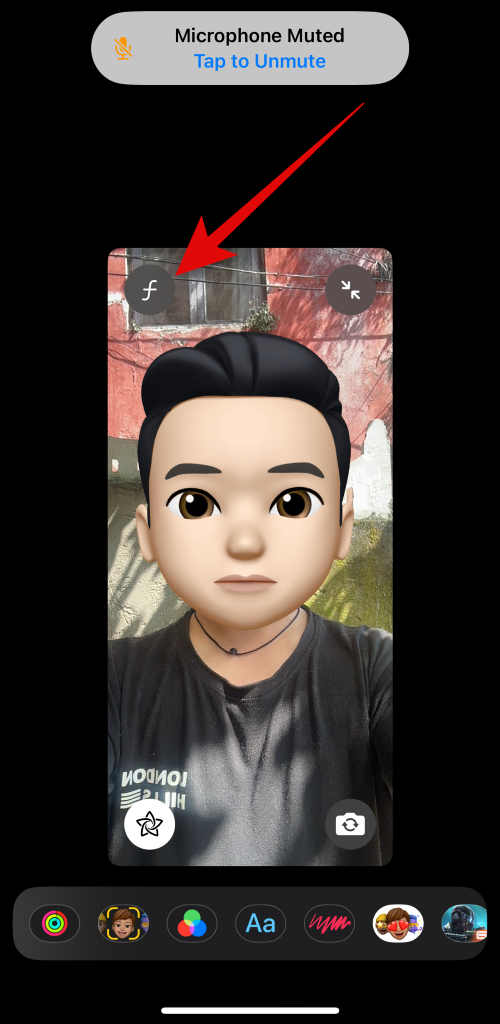
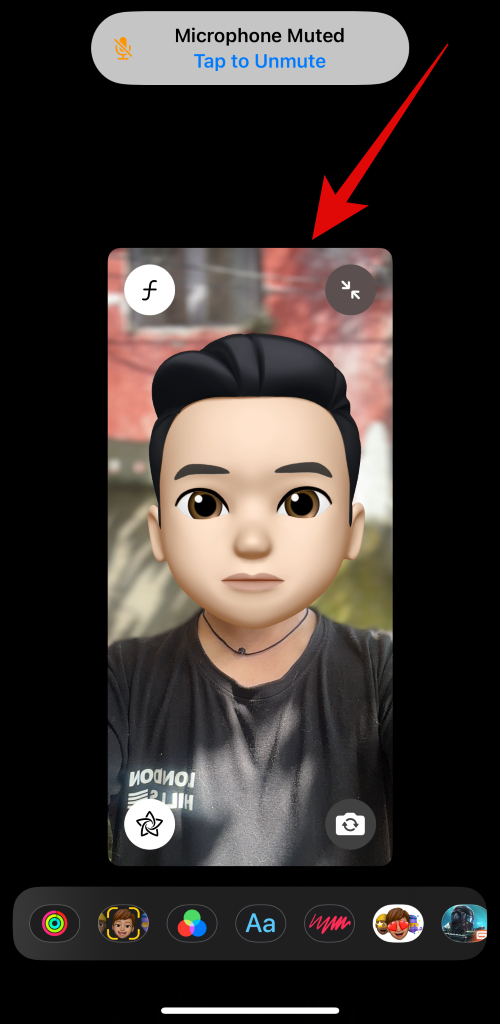
就是這樣!現在,焦距將發生變化,並且背景模糊將添加到您的視訊預覽中。
如何使用 FaceTime 中的「f」圖示控制景深通話
您可以透過存取控制中心來控制 FaceTime 通話期間應用的景深。以下是在 iPhone 上執行此操作的方法。
簡短指南
- 前往控制中心>視訊效果>肖像>省略號>使用滑桿調整深度。
動圖指南
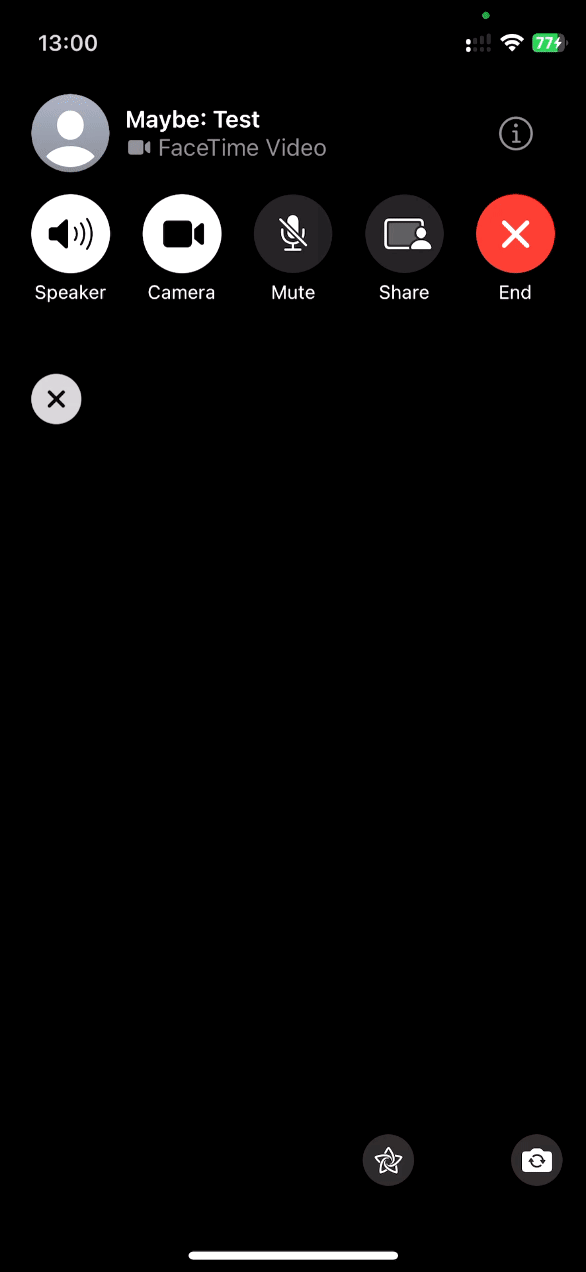
逐步指南
請依照以下步驟在 iPhone 上進行 FaceTime 通話期間控制景深。讓我們開始吧!
- 像之前一樣開啟 FaceTime 並呼叫收件人。接聽電話後,從螢幕右上角向下滑動即可存取控制中心。
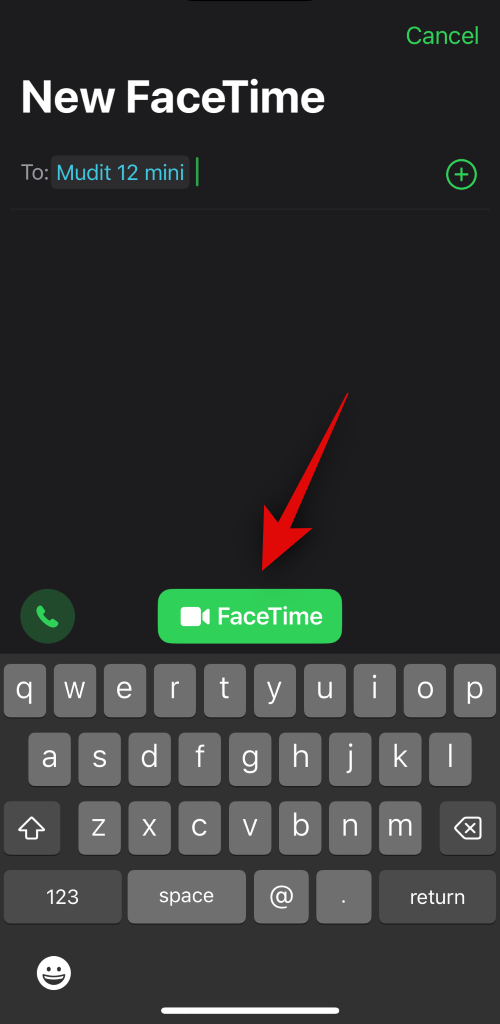
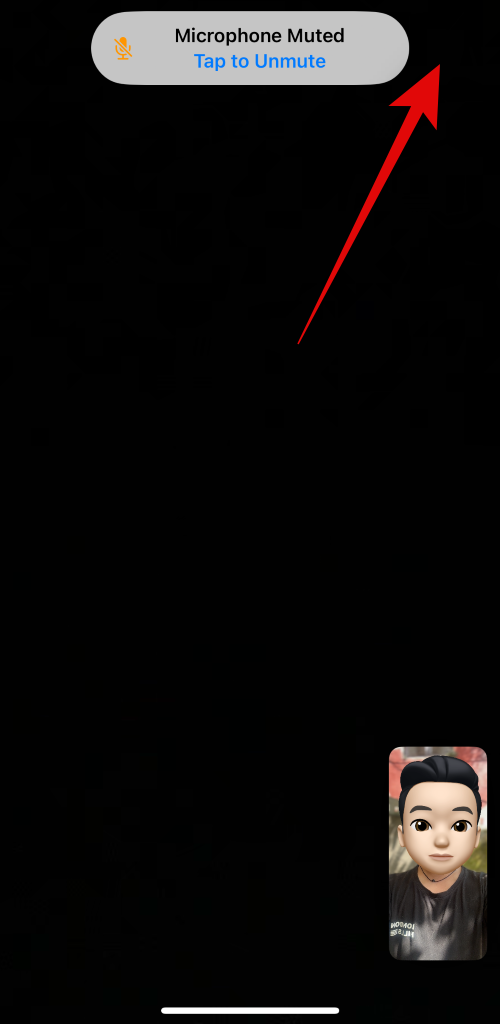
- 點選影片效果。點選並選擇肖像(如果尚未選擇)。
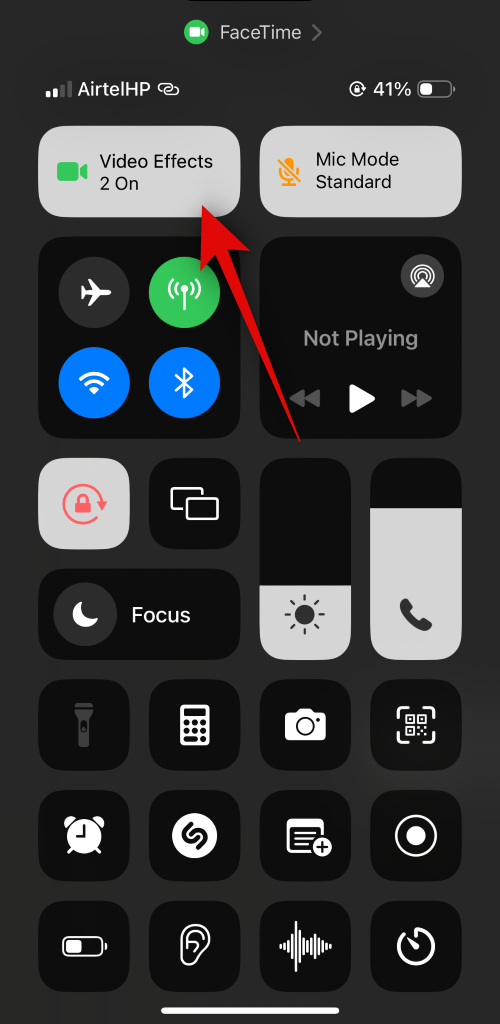
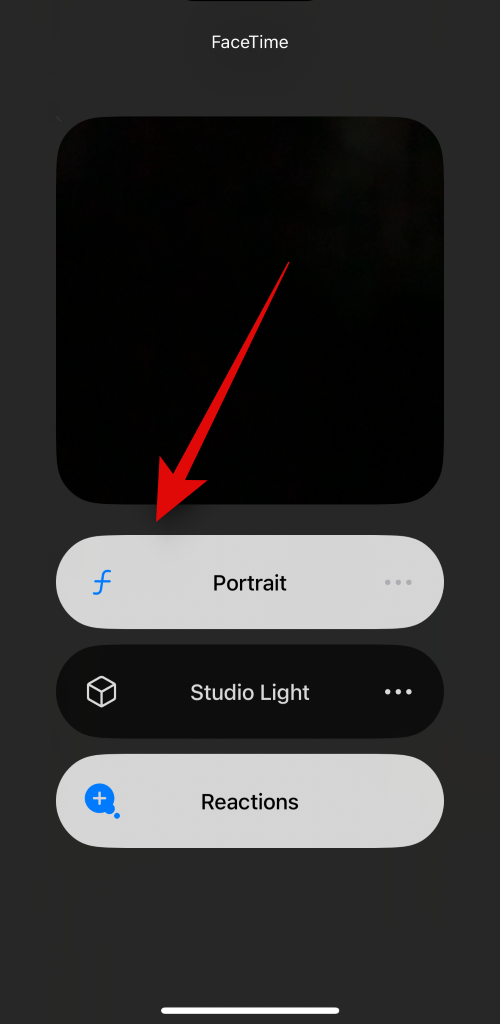
- 現在點選肖像畫旁邊的省略號圖示。使用深度滑桿控制應用於視訊預覽的景深。
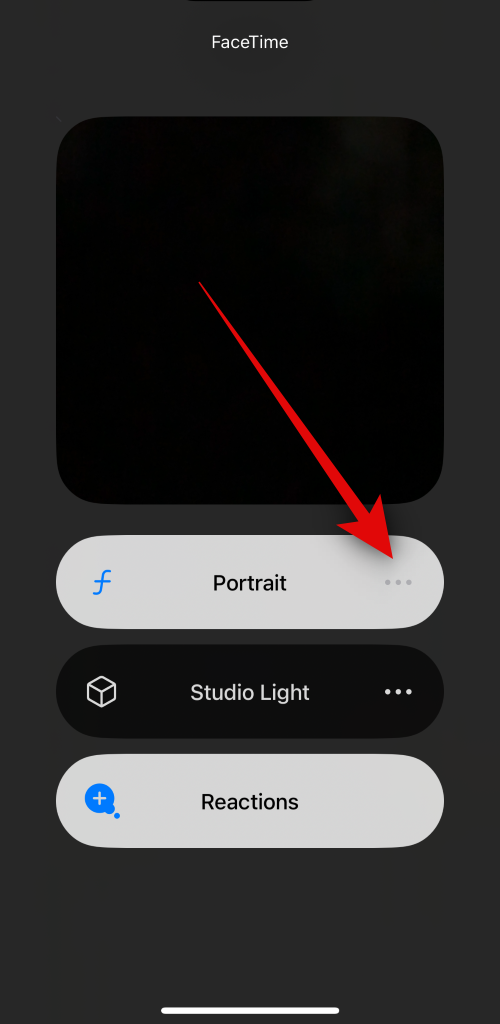
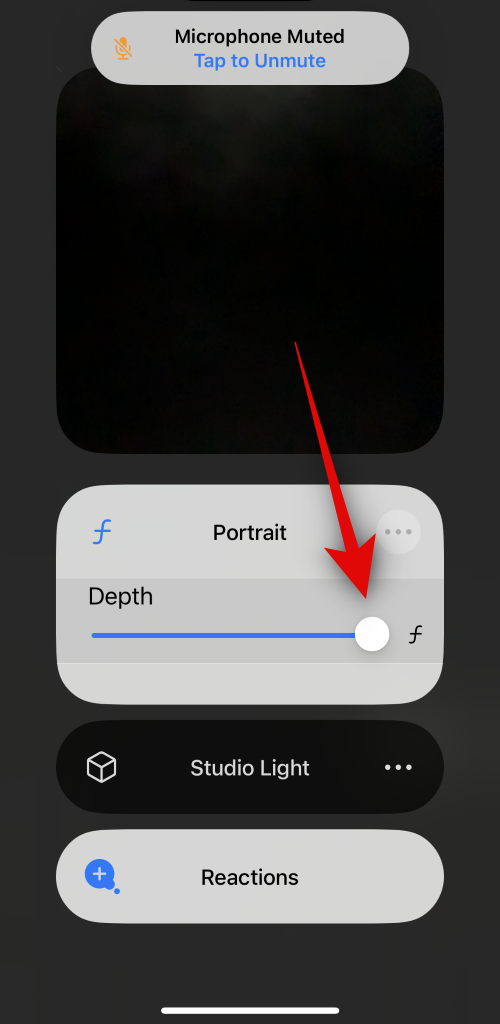
這就是您在 FaceTime 通話期間控制應用於視訊預覽的景深的方法。
我們希望這篇文章可以幫助您熟悉 FaceTime 通話中的 f 圖示以及如何利用它來發揮自己的優勢。如果您遇到任何問題或有任何其他疑問,請隨時使用下面的評論部分與我們聯絡。



發佈留言